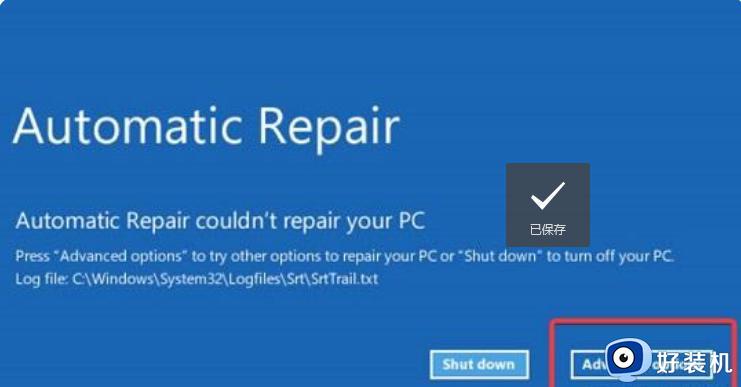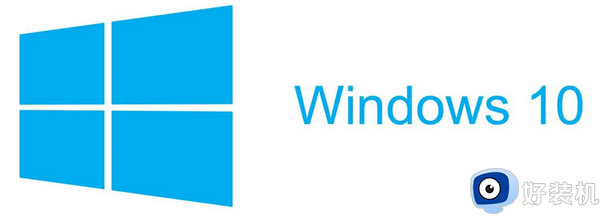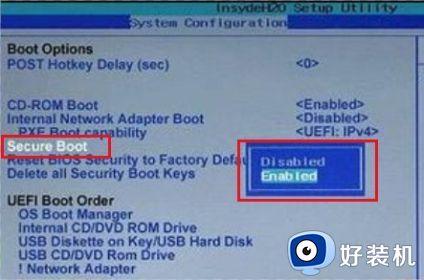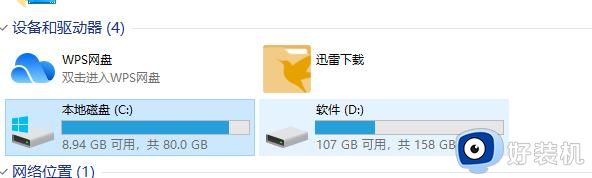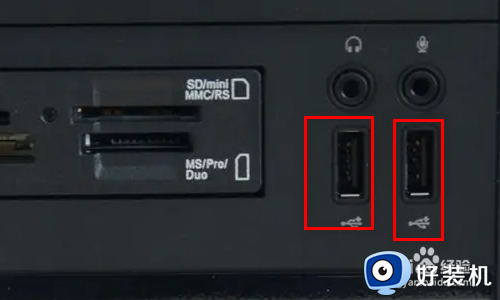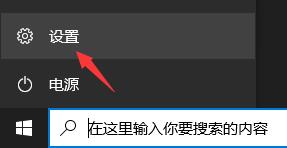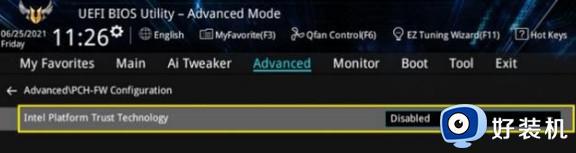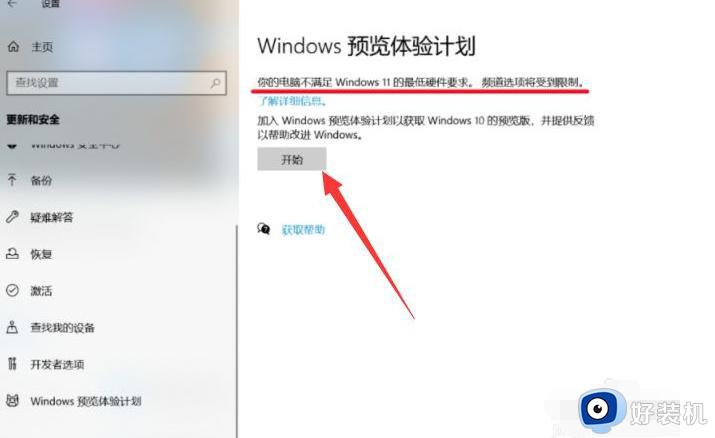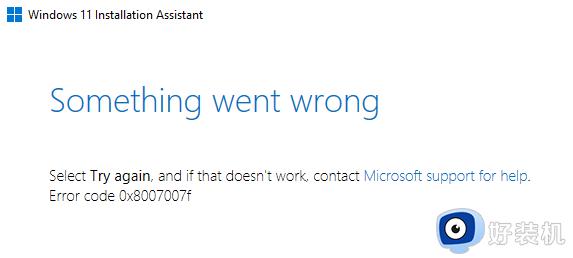win11升级不了怎么办 不能升级win11如何解决
时间:2022-11-29 14:29:03作者:xinxin
在微软推出win11正式版系统之后的一段时间,越来越多的用户也都开始接收到升级推送通知,可是最近有些用户反馈自己电脑在接收到升级win11系统通知之后,却总是不能升级成功,那么win11升级不了怎么办呢?以下小编就给大家讲解一下不能升级win11解决方法。
具体方法:
方法一:1、按住【Win+R】键打开运行,输入【services.msc】按下回车或者点击确定;
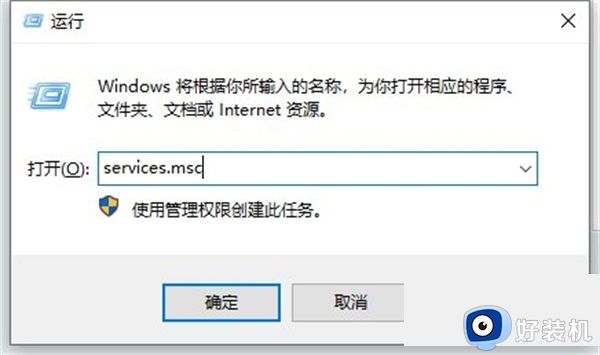
2、找到并打开【Windows Update】服务,然后单击【停止】,再将启动类型改为【手动】;
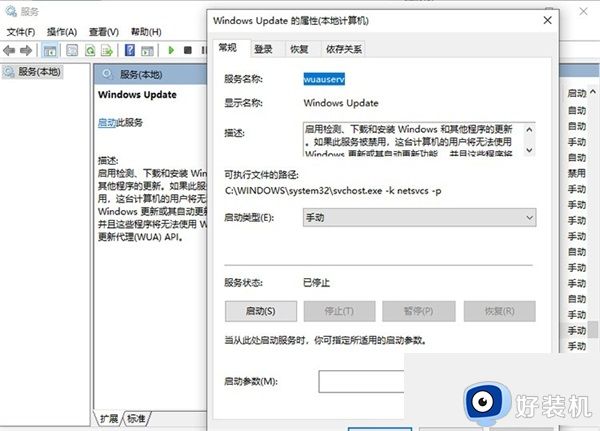
3、打开【C:\Windows\SoftwareDistribution】文件夹,删除【DataStore】和【Download】文件夹;
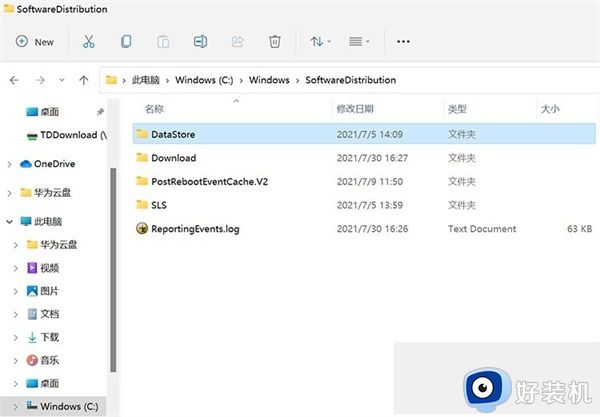
4、打开【Windows Update】服务,然后单击【启动】,然后重启电脑即可生效。
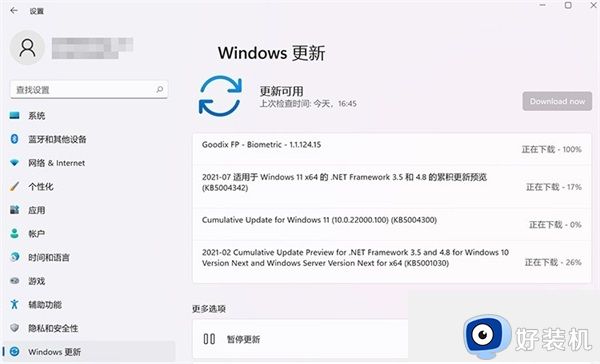
方法二:如果不是配置问题,可能是网络故障或者服务器的问题了,检查修复之后重新安装即可。
关于不能升级win11解决方法全部内容就和大家简单介绍到这了,还有不懂得用户就可以根据小编的方法来操作吧,希望能够帮助到大家。